當前位置:首頁 > 幫助中心 > u盤啟動盤制作工具怎么用?u盤啟動盤制作重裝教程【圖文】
u盤啟動盤制作工具怎么用?u盤啟動盤制作重裝教程【圖文】
u盤啟動盤制作工具怎么用?當你使用大白菜制作好一個u盤啟動盤之后,只要查詢到電腦對應的快捷鍵,比如說bios快捷鍵或者u盤啟動快捷鍵,就可以讓電腦從u盤啟動,使用里面的工具來修復或者重裝系統了,操作簡單易學。有興趣的話,一起來看看這篇u盤啟動盤制作重裝教程圖文。
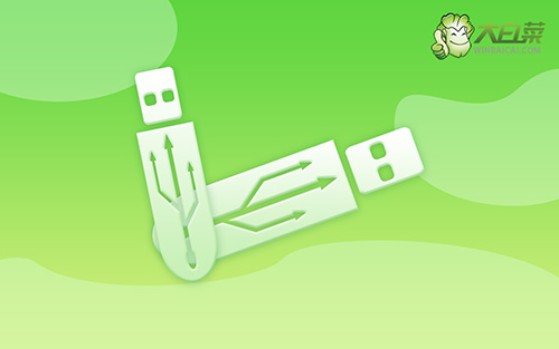
一、重裝系統工具
鏡像版本: Windows 7企業版
工具軟件:大白菜u盤啟動盤制作工具(點擊紅字下載)
二、重裝系統準備
1、在重新安裝系統前,請務必檢查電腦硬件的狀態,因為可能存在硬件損壞導致的問題,而單純的系統重裝并不能解決此類困擾。
2、為了確保U盤啟動盤制作成功,務必關閉安全工具等軟件,否則制作失敗可能會導致系統重裝失敗的情況發生。
3、在確認電腦和U盤均無問題后,你還需要獲取一個安全可靠的系統鏡像,可以前往“msdn我告訴你”網站下載所需的系統鏡像。
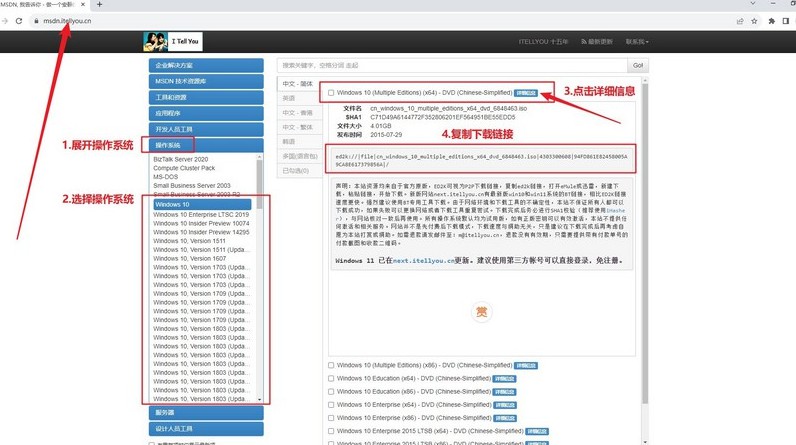
三、重裝系統步驟
第一步:準備制作U盤
1、打開瀏覽器,前往大白菜官網winbaicai,下載所需的U盤啟動盤制作工具并解壓。
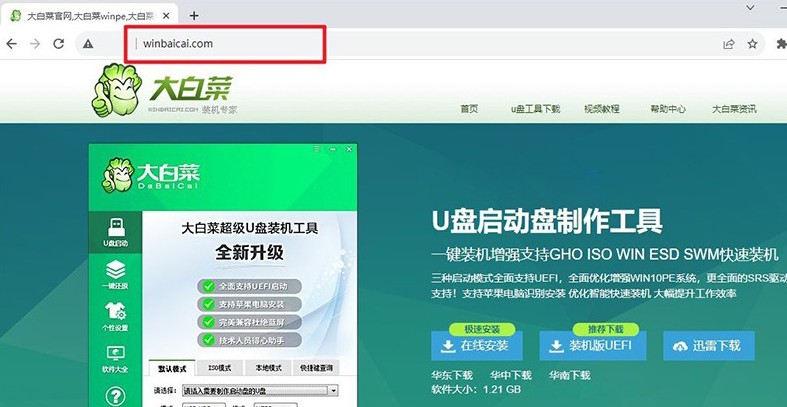
2、運行大白菜u盤制作工具,點擊“一鍵制作成USB啟動盤”,等待制作完成。
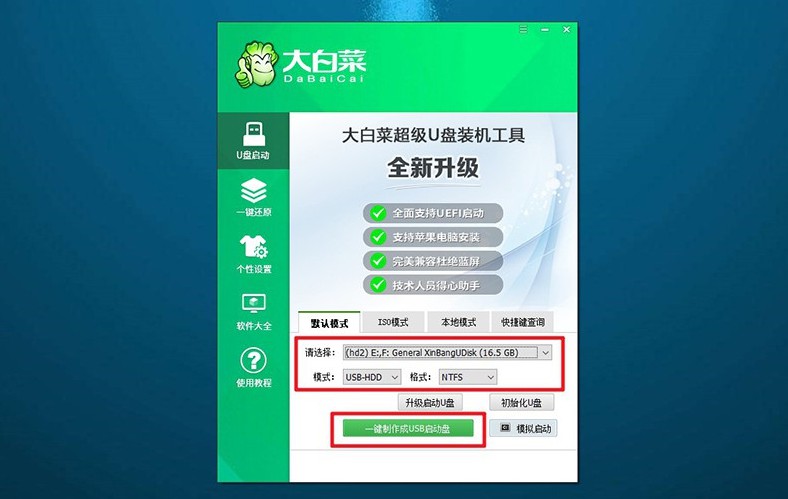
第二步:準備啟動U盤
1、查詢對應電腦品牌的u盤啟動快捷鍵,跳轉查詢或者看圖查詢。
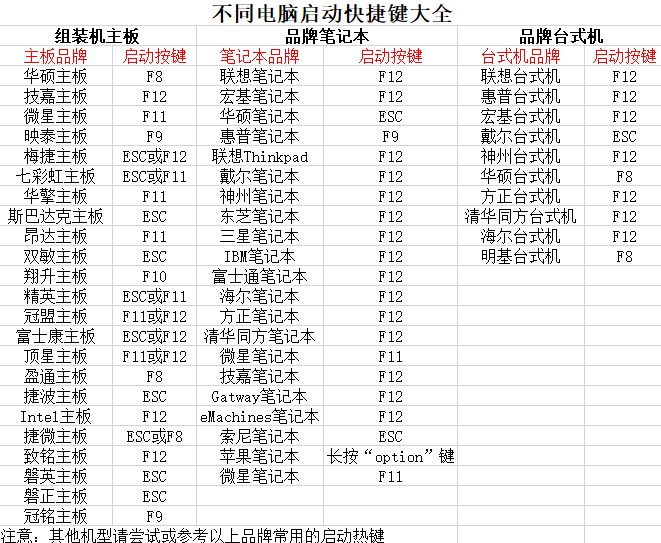
2、將制作好的U盤啟動盤插入電腦,重新啟動電腦并按下相應的U盤啟動快捷鍵。
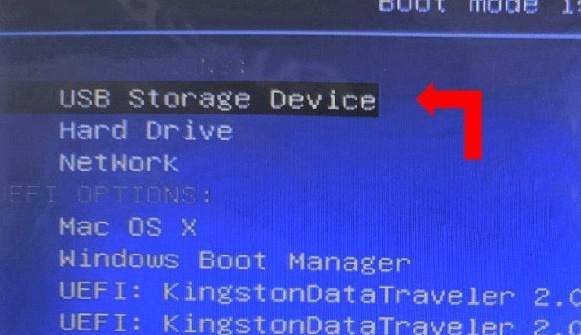
3、進入大白菜主菜單,選擇【1】啟動Win10X64PE,按下回車鍵。
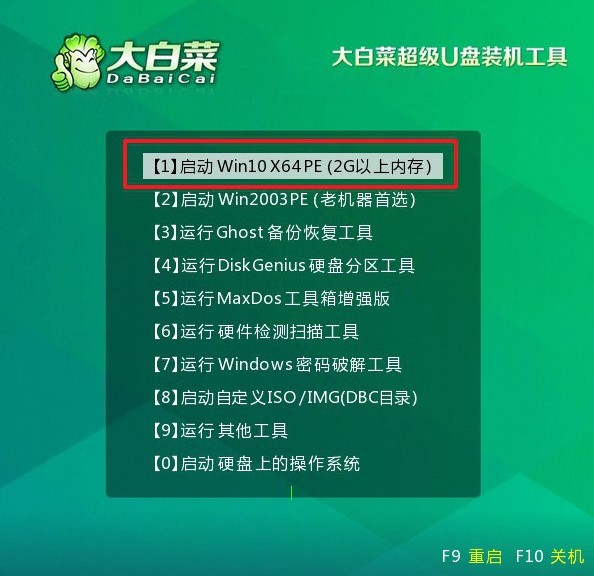
第三步:準備U盤重裝系統
1、打開大白菜裝機軟件,將系統鏡像安裝到C盤,點擊執行。
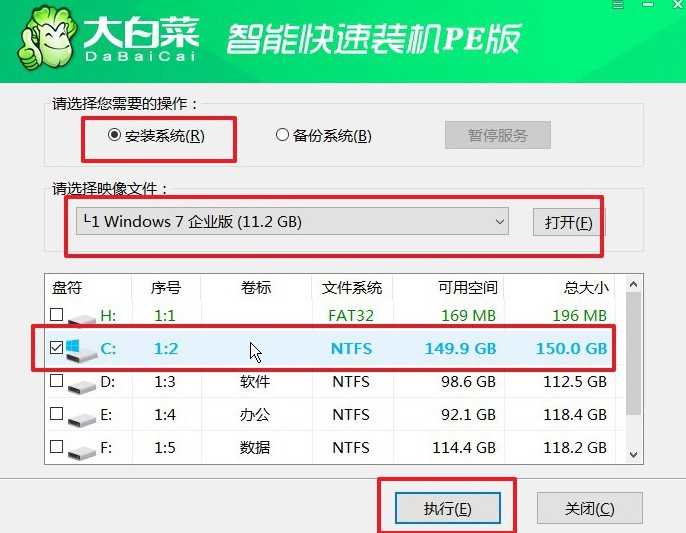
2、在彈出的還原窗口中選擇默認選項,點擊“是”,讓軟件自動執行操作。
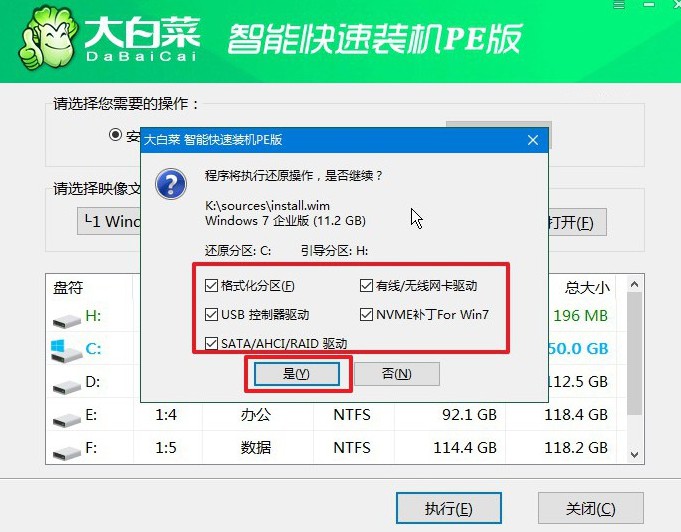
3、在Windows安裝部署界面,勾選“重啟”選項,電腦會自動重啟。
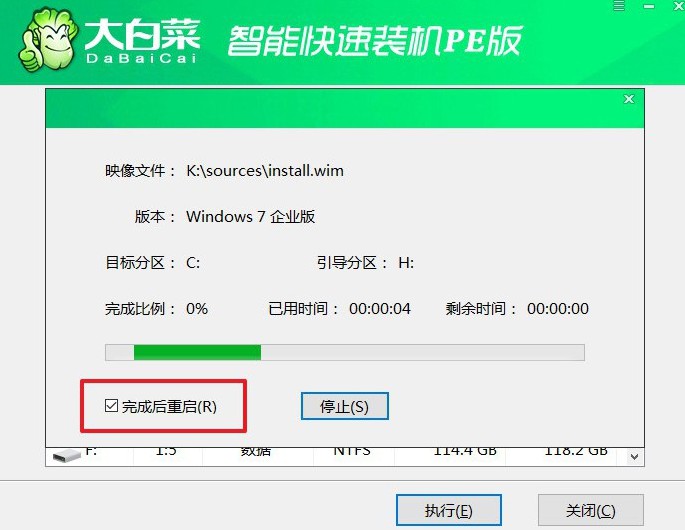
4、電腦將會多次重啟,第一次重啟后拔出U盤,耐心等待Windows系統安裝完成。

四、重裝系統問題
重裝win7系統后usb接口無效沒反應如何解決?
檢查設備管理器:右鍵點擊“計算機”或“此電腦”,選擇“管理”。在“計算機管理”窗口中,點擊左側的“設備管理器”。在“設備管理器”中,找到“通用串行總線控制器”選項,查看是否有任何設備有黃色感嘆號或紅色叉號。如果有,說明這些設備的驅動程序未正確安裝。
更新USB驅動程序:右鍵點擊有問題的USB設備,選擇“更新驅動程序軟件”。選擇“自動搜索更新的驅動程序軟件”,讓系統自動搜索和安裝合適的驅動程序。如果自動搜索未能找到驅動程序,可以選擇“瀏覽計算機以查找驅動程序軟件”,然后手動定位到驅動程序文件所在的位置。
下載并手動安裝驅動程序:前往電腦制造商的官方網站(如Dell、HP、Lenovo等),找到你電腦型號對應的支持頁面。下載適用于Windows 7的USB驅動程序,尤其是主板芯片組驅動程序。安裝下載的驅動程序,按照提示完成安裝。
安裝主板芯片組驅動:有些USB驅動程序包含在主板芯片組驅動中,因此,安裝主板芯片組驅動有時可以解決USB端口問題。在制造商的支持頁面上找到并下載主板芯片組驅動程序,安裝后重新啟動電腦。
今天這些操作,就是本次u盤啟動盤制作重裝教程圖文了。注意,為了避免之后出現保存在硬盤的鏡像系統文件無法使用,導致無法順利安裝系統,大家最好是將系統鏡像保存到u盤啟動盤里面。后續重裝系統直接使用u盤里面的操作即可。

